ดาวน์โหลดและติดตั้งวิชวลบุ๊กมาร์ก การกู้คืนบุ๊กมาร์กภาพบนยานเดกซ์ วิธีนำดีไซน์บุ๊กมาร์กเก่ากลับมาใช้ใหม่
เนื้อหา
ที่คั่นหน้าเว็บมีบทบาทเช่นเดียวกับในหนังสือกระดาษ มีบางสถานการณ์ที่คุณพบข้อมูลที่น่าสนใจและมีประโยชน์ แต่ในขณะนี้ไม่มีวิธีอ่านหรือศึกษาข้อมูลนั้น ในการทำเช่นนี้มีบันทึกย่อเพื่อให้คุณสามารถค้นหาหน้าที่คุณต้องการได้อย่างรวดเร็วโดยไม่ต้องเสียเวลาค้นหา เรียนรู้วิธีสร้าง บันทึก ส่งออกสำหรับเบราว์เซอร์ Yandex ด้วยคำแนะนำโดยละเอียดแม้แต่มือใหม่ "อัจฉริยะคอมพิวเตอร์" ก็สามารถรับมือกับงานได้ คุณจะต้องเลือกตัวเลือกที่ยอมรับได้สำหรับการบันทึกหน้าในเบราว์เซอร์เท่านั้น
บุ๊กมาร์กภาพ Yandex คืออะไรและจะดาวน์โหลดได้ที่ไหน
บุ๊กมาร์กภาพยานเดกซ์เป็นวิธีที่สะดวกในการใช้งานไซต์โปรดและไซต์ที่คุณเยี่ยมชมบ่อย (โซเชียลเน็ตเวิร์ก ร้านค้าออนไลน์ ฟอรัมเฉพาะเรื่อง) ภายนอกดูเหมือนว่ากระเบื้องสีที่มีภาพขนาดย่อของไซต์ลิงก์ที่จัดเก็บและเป็นส่วนหนึ่งของ Yandex Elements รวมอยู่ในแพ็คเกจเนื้อหาเบราว์เซอร์ Yandex มาตรฐานซึ่งได้รับการเปลี่ยนแปลงครั้งใหญ่เนื่องจากการปรับปรุงส่วนขยาย: ลักษณะที่ปรากฏ การตั้งค่าและกลายเป็นผลิตภัณฑ์ใหม่บนขอบฟ้าของคอมพิวเตอร์
เบราว์เซอร์ เช่น Mozilla Firefox, Google Chrome, Opera, Internet Explorer จำเป็นต้องมีการติดตั้งเพิ่มเติม วิธีง่ายๆ คือไปที่พอร์ทัล Yandex (yandex.ru) ซึ่งคุณจะได้รับแจ้งให้ติดตั้งส่วนขยายหรือปลั๊กอินเพิ่มเติมสำหรับเบราว์เซอร์ที่คุณใช้ คุณสามารถดูข้อเสนอได้ที่ด้านบนของหน้าจอซึ่งอยู่ในหน้าหลักของยานเดกซ์
วิธีติดตั้งสำหรับ Google Chrome
ระหว่างการติดตั้งแผงเบราว์เซอร์ Chrome คุณจะต้องใช้ Yandex Elements ซึ่งเป็นวิธีที่ง่ายที่สุดในการค้นหาซึ่งได้ถูกกล่าวถึงแล้ว เมื่อคลิกปุ่ม "ติดตั้ง" (ที่ด้านบนของจอภาพตรงกลาง) คุณสามารถเปิดหน้าต่างต่อไปนี้ซึ่งคุณต้องคลิก "ติดตั้ง" ใต้คำว่า "บุ๊กมาร์กภาพ" ในหน้าต่างป๊อปอัปที่ปรากฏขึ้น ให้คลิกติดตั้งส่วนขยาย

หลังจากการดำเนินการนี้ เมื่อคุณเปิดแท็บใหม่ของเบราว์เซอร์นี้ คุณสามารถเลือก "ไอคอน" ของทรัพยากรที่คุณชื่นชอบได้ หากคุณต้องการดูหน้าที่มีอยู่ใน Google Chrome โดยไม่ใช้ส่วนขยายของบุคคลที่สาม ให้คลิกขวาที่ฟิลด์ว่าง ใต้แถบที่อยู่ และทำเครื่องหมายที่ช่องถัดจาก "แสดงแถบบุ๊กมาร์ก" ที่ส่วนท้ายของรายการที่ปรากฏ หลังจากดำเนินการง่าย ๆ นี้แล้ว พวกเขาจะถูกวางไว้ใต้แถบที่อยู่ (ค้นหา)
ในมอซิลลาไฟร์ฟอกซ์
คุณสามารถเพิ่มหน้าไปยังบุ๊กมาร์กของเบราว์เซอร์ Mozilla Firefox ได้อย่างน้อยสี่วิธี ทั้งหมดนี้จะนำไปสู่ผลลัพธ์ที่ถูกต้องเพียงครั้งเดียว เลือกสิ่งที่ดูเหมือนง่ายและราคาไม่แพงสำหรับตัวคุณเอง
- ประการแรกคือเมื่อคุณอยู่ในหน้าเว็บที่คุณต้องการบันทึกที่อยู่สำหรับอนาคต คุณต้องคลิก "บุ๊กมาร์กหน้านี้" (ปุ่มนี้มีลักษณะเป็นรูปดาวห้าแฉกสีขาวและอยู่ที่ด้านบนขวาของแถบที่อยู่) เครื่องหมายดอกจันจะเปลี่ยนสี เปลี่ยนเป็นสีน้ำเงิน และ "ข้าม" ไปยังปุ่มที่อยู่ติดกัน บันทึกย่อของคุณถูกเก็บไว้ที่นั่น หากต้องการดูให้คลิกที่ตารางสี่เหลี่ยมด้านขวาที่อยู่ติดกันแล้วค้นหาบรรทัด "unfiled" ซึ่งเป็นที่ที่รวบรวมหน้าสำคัญของคุณ

- ดำเนินการนี้โดยกดแป้น Ctrl + D พร้อมกัน (การกดแป้นนี้ใช้ได้กับเบราว์เซอร์ทุกเวอร์ชันที่ทำงานกับระบบปฏิบัติการ Windows) หลังจากคลิกที่ดาวและเพิ่มหน้าในรายการโปรด ไอคอนนี้จะเปลี่ยนสี
- วิธีนี้เป็นไปได้โดยใช้เมนูบริบท จำเป็นต้องเลื่อนเคอร์เซอร์ของเมาส์ไปที่ลิงก์ - อาจเป็นคำเดียว ส่วนหนึ่งของข้อความ รูปภาพ ภายนอกเคอร์เซอร์จะเปลี่ยนและจะไม่ดูเหมือนลูกศร แต่เป็นมือที่มีนิ้วชี้ยื่นออกมา หลังจากโฮเวอร์คุณต้องคลิกที่ลิงค์ด้วยปุ่มเมาส์ขวา - เมนูบริบทพร้อมตัวเลือกที่เป็นไปได้สำหรับการดำเนินการจะปรากฏขึ้น คุณต้องเลือกรายการ "เพิ่มลิงก์ไปยังบุ๊กมาร์ก" ในหน้าต่างที่เปิดขึ้น ยืนยันการบันทึก
- สำหรับตัวเลือกสุดท้ายในการเพิ่มหน้า คุณต้องใช้เมนู "มุมมอง" (อยู่ที่ด้านบนสุดของหน้าจอ ระหว่างเมนู "นิตยสาร" และ "เครื่องมือ") เราเลือกรายการ "เพิ่มหน้า" รายการปัจจุบันจะถูกบันทึกและยังคงใช้งานได้ระหว่างเซสชันต่อๆ ไปกับคอมพิวเตอร์
คุณสามารถดูหน้าที่บันทึกไว้ใน Mazil ภายใต้แถบที่อยู่บนแผงควบคุม (หน้าเยี่ยมชมบ่อยจะแสดงที่นั่น) หรือโดยการกดปุ่มทางด้านขวาของเครื่องหมายดอกจันที่คุณบุ๊กมาร์กหน้านั้นไว้ โปรดทราบว่าหากคุณไม่เห็นหน้าที่บันทึกไว้ในตำแหน่งปกติ (ใต้แถบที่อยู่) คุณต้องตรวจสอบให้แน่ใจว่าการตั้งค่าเมนู "มุมมอง" ถูกต้อง
ในการทำเช่นนี้คุณต้องดำเนินการอย่างง่าย ๆ ต่อไปนี้: ที่ด้านบนสุดของหน้าจอเราพบเมนู "มุมมอง" คลิกที่มันเลือกรายการแรก "แถบเครื่องมือ" นอกจากนี้เมนูเพิ่มเติมด้านอื่นจะเปิดขึ้นซึ่งควรมีเครื่องหมายถูกหน้ารายการ "แถบบุ๊กมาร์ก" หลังจากตรวจสอบให้แน่ใจว่าหน้าที่จำเป็นได้รับการบันทึกอย่างถูกต้อง คุณจะสามารถใช้งานได้ทุกเมื่อที่คุณสะดวก
สำหรับ Internet Explorer
กระบวนการสร้างบุ๊กมาร์กในเบราว์เซอร์ Internet Explorer นั้นมีความสามารถคล้ายกับเบราว์เซอร์ Mazila ที่กล่าวถึงก่อนหน้านี้ ข้อแตกต่างคือใน Internet Explorer บุ๊กมาร์กแบบภาพจะถูกระบุด้วยปุ่มรายการโปรด หากต้องการใช้บุ๊กมาร์ก Yandex จะต้องติดตั้งก่อน วิธีที่เข้าถึงได้ง่ายและรวดเร็วที่สุดคือการใช้ทรัพยากรของพอร์ทัล Yandex (element.yandex.ru)

หลังจากคลิกปุ่ม "ติดตั้ง" แผงจะปรากฏขึ้นบนหน้าจอเพื่อขอการดำเนินการ การดาวน์โหลดตัวติดตั้งแอปพลิเคชันจะเริ่มขึ้นหลังจากคำสั่ง Run operation หลังจากเสร็จสิ้นกระบวนการ คุณต้องคลิกปุ่ม "ติดตั้ง" งานจะเริ่มทำงาน อาจต้องมีการยืนยันเพิ่มเติมเกี่ยวกับสิทธิ์ของผู้ใช้ในการติดตั้งแอปพลิเคชัน
หลังจากติดตั้งแอปพลิเคชันเสร็จสิ้น คุณจะสามารถใช้ฟังก์ชันที่มีอยู่ทั้งหมดได้ ในตอนท้ายของกระบวนการติดตั้ง หน้าต่างเล็ก ๆ จะปรากฏขึ้นเพื่อแจ้งให้คุณทราบ คุณต้องคลิกปุ่ม "เสร็จสิ้น" เป็นไปได้ที่จะปรับแต่งแอปพลิเคชันตามความต้องการของคุณ เช่น เปลี่ยนพื้นหลังหลัก ซึ่งเรียงต่อกันเป็นหน้าที่บันทึกไว้
วิธีสร้างและบันทึกบุ๊กมาร์กในเบราว์เซอร์ Yandex
บุ๊กมาร์กใน Yandex จะปรากฏขึ้นทันทีหลังจากบันทึก โดยการถ่ายโอนโดยอัตโนมัติจากเบราว์เซอร์อื่นที่ติดตั้งในระบบปฏิบัติการของคุณ หากคุณเคยใช้แอปพลิเคชันนี้บนอุปกรณ์อื่น เช่น สมาร์ทโฟนหรือคอมพิวเตอร์ที่ทำงานมาก่อน อาจใช้การซิงโครไนซ์ อนุญาตให้คุณใช้เพจที่บันทึกไว้ทั้งหมด ประวัติการท่องเว็บบนอุปกรณ์ใด ๆ ของคุณที่ติดตั้งเบราว์เซอร์ Yandex

สร้างบุ๊กมาร์กใหม่ด้วยวิธีที่ระบุไว้ก่อนหน้านี้ ซึ่งใช้ได้กับเบราว์เซอร์นี้เช่นกัน ใช้คีย์ผสม CTRL + D ซึ่งเรียกว่า "ปุ่มลัด" (พร้อมการยืนยันเพิ่มเติมในการบันทึกหน้า) หรือกดปุ่ม "เพิ่มในบุ๊กมาร์ก" - เครื่องหมายดอกจันสีเหลืองแสดงว่าหน้าปัจจุบันถูกเพิ่มแล้ว นอกจากนี้ คุณสามารถใช้ฟังก์ชัน "เพิ่ม" หากคุณต้องการเปิดแท็บเบราว์เซอร์ใหม่ (ที่มุมขวาล่าง)
ในการทำเช่นนี้บนแถบที่อยู่คุณจะต้องเขียนลิงก์ไปยังหน้าที่คุณต้องการเพิ่ม คุณสามารถใช้วิธีอื่น: บนแถบริบบิ้นใต้แถบค้นหา เลือกไอคอนของไซต์ที่ต้องการในประวัติการเข้าชมของคุณ เมื่อคลิกที่หน้านั้นจะเพิ่มไปยังบุ๊กมาร์กของคุณโดยอัตโนมัติและแสดงในไทล์ Yandex Visual Bookmarks
วิธีค้นหาบุ๊กมาร์กในเบราว์เซอร์ Yandex และส่งออก
ควรจำไว้ว่า Yandex Visual Bookmarks จะแสดงในพื้นที่ทำงานของแอปพลิเคชันโดยอัตโนมัติเมื่อเปิดแท็บเบราว์เซอร์ใหม่ที่ว่างเปล่า มีลักษณะเหมือนภาพโมเสคของภาพขนาดย่อของหน้าเว็บที่ใช้บ่อย พร้อมด้วยไอคอนที่เกี่ยวข้อง หากต้องการดูหน้าที่บันทึกไว้ทั้งหมด คุณต้องคลิกปุ่ม "บุ๊กมาร์กทั้งหมด" ซึ่งอยู่ใต้ภาพโมเสค เช่นเดียวกับในเบราว์เซอร์อื่น ๆ โฟลเดอร์จะอยู่ใต้แถบที่อยู่ Yandex (ค้นหา) คุณสามารถค้นหาหน้าโปรดที่มีประโยชน์และมีประโยชน์ได้อย่างง่ายดาย

หากคุณเคยใช้เบราว์เซอร์อื่นมาก่อนและจำเป็นต้องใช้ข้อมูลที่จัดเก็บไว้ในนั้น ให้ใช้ความสามารถในการส่งออกการตั้งค่าเหล่านี้และอื่นๆ ในการทำเช่นนี้คุณต้องเข้าไปที่การตั้งค่า ใต้แถบที่อยู่ (ค้นหา) ให้คลิก "ส่วนเสริม" แล้วคลิก "การตั้งค่าเบราว์เซอร์" ในหน้าต่างการตั้งค่าที่ปรากฏขึ้น เลื่อนลงมาจากหน้านี้และค้นหาส่วน "โปรไฟล์ผู้ใช้" จากนั้นไปที่ปุ่ม "โอนบุ๊กมาร์กและการตั้งค่าจากเบราว์เซอร์อื่น"
หลังจากคลิกแล้ว หน้าต่างเพิ่มเติมจะปรากฏขึ้นซึ่งคุณสามารถเลือกเบราว์เซอร์ได้ จากนั้นคุณจะส่งออกการตั้งค่าและหน้าตลอดจนเนื้อหาที่ต้องถ่ายโอน หลังจากเลือกการตั้งค่าที่จำเป็นทั้งหมดแล้ว ให้คลิกปุ่ม "ถ่ายโอน" หลังจากการดำเนินการนี้ บุ๊กมาร์กที่คุณโปรดปรานและมีประโยชน์ทั้งหมดจะพร้อมใช้งานในเบราว์เซอร์เดียว ในทำนองเดียวกัน คุณสามารถนำเข้าข้อมูลที่คุณต้องการได้
มีอีกวิธีหนึ่งในการส่งออกข้อมูลจากไฟล์ html ในการทำเช่นนี้โดยเปิดแท็บเบราว์เซอร์ว่างไว้ คุณจะต้องคลิกปุ่ม "บุ๊กมาร์กทั้งหมด" ซึ่งอยู่ใต้ไทล์ภาพ ในหน้าต่างที่ปรากฏขึ้นพร้อมรายการหน้าทั้งหมด คุณควรพบปุ่ม "จัดระเบียบ" (พร้อมลูกศรสามเหลี่ยมทางด้านขวา) เมื่อคลิก เมนูบริบทจะปรากฏขึ้นในตำแหน่งที่คุณต้องการรายการ "คัดลอกบุ๊กมาร์กจากไฟล์ HTML ..." ถัดไป หน้าต่าง Explorer จะเปิดขึ้น ซึ่งคุณสามารถเลือกโฟลเดอร์และระบุตำแหน่งของไฟล์ที่คุณจะส่งออกข้อมูล
วิธีลบหรือกู้คืนบุ๊กมาร์กภาพในยานเดกซ์
มีเวลาที่ข้อมูลที่จัดเก็บไว้มีขนาดใหญ่มาก ส่วนหนึ่งล้าสมัยและไม่มีคุณค่า คุณสามารถลบลิงก์และไซต์ที่สะสมไว้ได้ตลอดเวลาโดยการล้างพื้นที่เก็บข้อมูลและเพิ่มพื้นที่ว่างสำหรับข้อมูลที่จำเป็นใหม่ ๆ หากคุณเร่งรีบและลบสิ่งที่คุณไม่ต้องการ เป็นไปได้ที่จะคืนข้อมูลไปยังที่ของมัน หากต้องการลบและกู้คืนบุ๊กมาร์ก Yandex Visual ให้ใช้หลายวิธี
- คุณสามารถลบบุ๊กมาร์กได้หากเปิดแท็บว่างใหม่ คลิกปุ่ม "การตั้งค่า" ใต้รูปภาพของแท็บภาพ จากนั้นคลิกกากบาท (มุมขวาบน) ลบอันที่ไม่จำเป็นออก

- กดปุ่มเมาส์ขวาในพื้นที่แอปพลิเคชันถัดจากแถบที่อยู่ (ค้นหา) และเลือกรายการ "Bookmark Manager" บนเมนูบริบทที่ปรากฏขึ้นซึ่งข้อมูลเกี่ยวกับหน้าทั้งหมดที่คุณบันทึกไว้จะถูกเก็บไว้ คุณสามารถจัดเรียงรายการตามพารามิเตอร์ที่คุณสะดวก เมื่อคุณคลิกขวาที่รายการใดๆ ในรายการ เมนูบริบทจะปรากฏขึ้น ซึ่งคุณต้องเลือกรายการ "ลบ" หากคุณไม่ต้องการบรรทัดที่เลือกอีกต่อไป
- หากคุณลบรายการที่ไม่ถูกต้องโดยไม่ตั้งใจ คุณจะต้องคืนบุ๊กมาร์กโดยดำเนินการย้อนกลับ ในการทำเช่นนี้ให้กดปุ่มเมาส์ขวาอีกครั้งในเมนูบริบทที่ปรากฏขึ้น เลือกรายการ "ยกเลิกการลบ" ซึ่งจะกู้คืนเพจโดยยกเลิกคำสั่งลบล่าสุดในตัวจัดการงาน
สับสนอย่างต่อเนื่องในบุ๊กมาร์กในการค้นหาทรัพยากรบนเว็บที่ต้องการใช่หรือไม่ ใส่ไซต์ที่เข้าชมบ่อยที่สุดบนหน้าเริ่มต้นของเบราว์เซอร์ - สิ่งนี้จะช่วยอำนวยความสะดวกในการท่องเว็บอย่างมาก คุณสามารถทำได้โดยใช้โปรแกรมเสริม Visual Bookmarks จากยานเดกซ์
"กระเบื้อง" เหล่านี้ดูน่าสนใจมากกว่า
บุ๊กมาร์กภาพ - มันคืออะไร
บุ๊กมาร์กแบบภาพคือรายการบุ๊กมาร์กของเบราว์เซอร์ ซึ่งแสดงเป็นไอคอนจัดระเบียบในหน้าเริ่มต้นและในแท็บเบราว์เซอร์ใหม่ จำนวนลิงก์สูงสุดที่สามารถวางได้คือ 25 ซึ่งเพียงพอสำหรับการเข้าถึงทรัพยากรที่เข้าชมบ่อยที่สุดอย่างสะดวกสบาย

บุ๊กมาร์กแบบภาพจาก Yandex เปรียบเทียบได้ดีกับคู่แข่งด้วย:
- ความง่ายในการติดตั้งและกำหนดค่า
- อย่าโหลดเบราว์เซอร์ด้วยการโฆษณาเพิ่มเติม
- การออกแบบคำนึงถึงรายละเอียดที่เล็กที่สุด
- ความสามารถในการนำเข้า / ส่งออกบุ๊กมาร์กของคุณเองโดยตรงไปยังแผงควบคุม
วิธีการติดตั้ง
มีสองวิธีในการติดตั้งวิชวลบุ๊กมาร์กในเบราว์เซอร์ Chrome, Mozilla, Opera:
- ดาวน์โหลดส่วนขยายพิเศษจากร้านค้า เช่น chrome.google.com/webstore หรือ addons.mozilla.org/ru/firefox
- ติดตั้งองค์ประกอบ Yandex จากหน้า element.yandex.ru

ในเบราว์เซอร์ Yandex บุ๊กมาร์กเช่น เป็นส่วนหนึ่งของมัน พวกเขาเพียงแค่ต้องเปิดใช้งานในการตั้งค่า
เปิดใช้งานบุ๊กมาร์กใน Yandex Browser
1. ตามค่าเริ่มต้น บุ๊กมาร์กจะเปิดใช้งานแล้วและแสดงในแท็บใหม่ ถ้าไม่เช่นนั้นไปที่การตั้งค่า

2. เปิดใช้งานรายการที่ระบุในภาพหน้าจอและรีสตาร์ทเบราว์เซอร์

3. สลับไปที่ส่วน "สกอร์บอร์ด" และ "ไทล์" ที่ต้องการจะปรากฏต่อหน้าคุณ

การตั้งค่าผู้ใช้
คุณสามารถเพิ่มไซต์ที่ต้องการหรือจัดเรียงรายการได้โดยคลิกที่คำจารึก - "ปรับแต่งหน้าจอ"

หากต้องการเปลี่ยนแปลง ใช้ปุ่มที่แสดงในรูป และในตอนท้าย ยืนยันโดยคลิกที่ "เสร็จสิ้น"

บุ๊กมาร์กภาพสำหรับ FireFox และ Chrome
ตามที่กล่าวไว้ข้างต้น มีสองตัวเลือกในการติดตั้ง Visual Bookmarks ในเบราว์เซอร์ของบริษัทอื่น
การติดตั้งและกำหนดค่าจะดำเนินการใน Mozilla เชื่อฉันเถอะว่าความแตกต่างจาก Google Chrome นั้นน้อยมาก และคุณสามารถทำซ้ำขั้นตอนทั้งหมดได้อย่างง่ายดาย
นามสกุลพิเศษ
1. วิธีแรกคือการติดตั้งส่วนขยายพิเศษสำหรับ Mozilla ดาวน์โหลดและเปิดใช้งานจากลิงค์ - addons.mozilla.org/ru/firefox/addon/yandex-visual-bookmarks/ จากร้านค้าเสริมอย่างเป็นทางการ

2. เปิดแท็บใหม่ - บุ๊กมาร์กควรปรากฏขึ้นแล้ว ไปที่การตั้งค่าและปรับจำนวนที่อยู่ที่แสดงและลักษณะที่ปรากฏ

3. จัดเรียง "ไทล์" ตามที่คุณต้องการเพียงแค่ลากไปรอบๆ หน้าจอ หากต้องการเปลี่ยนหรือลบที่อยู่ ให้เลื่อนเคอร์เซอร์ของเมาส์ไปที่ที่อยู่นั้นแล้วรอจนกระทั่งไอคอนการตั้งค่าปรากฏขึ้น

Element.yandex.ru
1. ไซต์ element.yandex.ru ถูกสร้างขึ้นเพื่อให้ผู้ใช้ไม่ต้องกังวลกับการค้นหาส่วนขยายที่ต้องการในร้านค้าเป็นเวลานาน - เพียงแค่กดปุ่มเดียว


การตั้งค่าไม่ต่างจากขั้นตอนข้างต้น
วิธีลบบุ๊กมาร์กภาพ
ตามที่คุณอาจเข้าใจแล้ว การลบบุ๊กมาร์กจะไม่ทำงาน คุณสามารถซ่อนบุ๊กมาร์กได้โดยทำตามขั้นตอนทั้งหมดตามลำดับย้อนกลับเท่านั้น
หากต้องการลบออกจาก Chrome และ FireFox ให้ไปที่ส่วนเสริมและลบส่วนขยาย Visual Bookmarks

วิธีคืนค่าบุ๊กมาร์ก
เมื่อคุณเปลี่ยนเบราว์เซอร์หรือย้ายไปยังคอมพิวเตอร์เครื่องใหม่ จำเป็นต้องถ่ายโอนและกู้คืนบุ๊กมาร์กที่เพิ่มไว้ก่อนหน้านี้
คุณสามารถกู้คืนได้ก็ต่อเมื่อคุณมีไฟล์ข้อมูลที่บันทึกไว้ก่อนหน้านี้ วิธีการรับขึ้นอยู่กับเบราว์เซอร์ที่ใช้ซึ่งเราจะกล่าวถึงด้านล่าง
เบราว์เซอร์ยานเดกซ์
1. หากต้องการบันทึกข้อมูลทั้งหมดในเบราว์เซอร์ Yandex ให้ไปที่ตัวจัดการบุ๊กมาร์ก

2. โดยคลิกที่คำจารึก "จัดระเบียบ" เลือกรายการ "ส่งออกบุ๊กมาร์กทั้งหมดไปยังไฟล์ HTML"

3. บันทึกไฟล์ในที่ปลอดภัย และหากคุณต้องการกู้คืน ให้ทำตามขั้นตอนเดียวกัน โดยเลือก "คัดลอกบุ๊กมาร์กจากไฟล์ HTML" ในตอนท้าย
บุ๊คมาร์คภาพ
การบันทึกบุ๊กมาร์กโดยใช้ Add-on ของ Visual Bookmarks นั้นไม่แตกต่างกันโดยเฉพาะในเบราว์เซอร์อื่นๆ
1. ไปที่การตั้งค่าส่วนเสริม เลือก "บันทึกเป็นไฟล์"

2. สำหรับการกู้คืน - "โหลดจากไฟล์"
สรุปแล้วการทบทวนในวันนี้ควรเน้นย้ำว่าส่วนเสริมดังกล่าวช่วยอำนวยความสะดวกในการท่องอินเทอร์เน็ตอย่างมาก การติดตั้งและการกำหนดค่าไม่ได้ทำให้เกิดปัญหาพิเศษใด ๆ สำหรับผู้ใช้ เห็นได้ชัดว่าประสบการณ์ของพนักงานยานเดกซ์ได้รับผลกระทบ
และที่สำคัญที่สุด - บุ๊กมาร์กแบบภาพนั้นฟรีและไม่ก่อให้เกิดภัยคุกคามต่อคอมพิวเตอร์
เป็นส่วนเสริมพิเศษที่สร้างหน้าเว็บพร้อมภาพหน้าจอขนาดเล็กของหน้าเว็บที่คุณเข้าชมบ่อย บุ๊กมาร์กประเภทนี้สะดวกเพราะหากจู่ๆ ที่อยู่ไซต์ถูกเพิ่มไปยังบุ๊กมาร์กมาตรฐานไม่ได้บอกอะไรผู้ใช้เลย และคุณจำไม่ได้ว่าทรัพยากรทางอินเทอร์เน็ตนี้สนใจอะไร คุณต้องขอบคุณบุ๊กมาร์กแบบเห็นภาพที่คุณสามารถดูข้อมูลที่อยู่ในนั้นได้โดยไม่ต้องคลิกลิงก์
การติดตั้งวิชวลบุ๊กมาร์กสำหรับ Mozilla Firefox
เพื่อให้คุณใช้บุ๊กมาร์กภาพได้ คุณต้องติดตั้งส่วนขยายพิเศษ หนึ่งในส่วนเพิ่มเติมที่สะดวกและสวยงามที่สุดคือปลั๊กอิน FVD Speed Dials ในการติดตั้ง คุณต้องทำสิ่งต่อไปนี้:
เปิดเครื่องมือค้นหาทางอินเทอร์เน็ต Mozilla Firefox;
เปิดเมนูเบราว์เซอร์ (ไอคอนที่มีแถบแนวนอนสามแถบซึ่งอยู่ด้านล่างแถบอื่น);
คลิกที่ปุ่ม "ส่วนเสริม";
ในส่วนด้านซ้ายของหน้าต่าง เลือกรายการที่สอง "ส่วนขยาย"
ในแถบค้นหาเขียนชื่อแอปพลิเคชัน "FVD Speed Dials" โดยไม่ต้องใส่เครื่องหมายอัญประกาศ
เริ่มการค้นหาโดยคลิกไอคอนแว่นขยาย

ในรายการที่เสนอ เลือกส่วนขยายที่เรากำลังมองหา และทางด้านขวาของส่วนขยาย ให้คลิกปุ่ม "ติดตั้ง"

หลังจากติดตั้งส่วนเสริมแล้ว คุณจะเห็นแท็บใหม่พร้อมหน้าต่างต้อนรับซึ่งแสดงความสามารถในการเปลี่ยนรูปลักษณ์ของไทล์ ในหน้าต่างนี้ คลิกปุ่ม "ถัดไป"

ในหน้าต่างถัดไป คลิกปุ่ม "เริ่มใช้งาน!"

นี่คือลักษณะของแท็บใหม่แต่ละแท็บที่มีไอคอนหรือภาพหน้าจอขนาดเล็กของบุ๊กมาร์กแบบภาพ

ที่มุมซ้ายบน คุณสามารถสร้างกลุ่มของบุ๊กมาร์กภายใต้ชื่อสามัญชื่อเดียว
ที่มุมบนขวา คุณมีแผงการตั้งค่า คุณสามารถซ่อนได้โดยคลิกที่ลูกศร เพื่อไปที่การตั้งค่าของส่วนเสริม คลิกที่ไอคอนรูปเฟือง แล้วคุณจะเปิดแท็บใหม่พร้อมหน้าต่างนี้

ที่นี่คุณสามารถนำเข้าและส่งออกบุ๊กมาร์ก ปรับแต่งรูปลักษณ์ และตัวเลือกที่ดีของแอปพลิเคชันนี้คือความสามารถในการตั้งรหัสผ่านเพื่อดูบุ๊กมาร์กที่คุณบันทึกไว้
คุณสามารถแก้ไขและลบบุ๊กมาร์กได้โดยไม่ต้องไปที่การตั้งค่าส่วนขยาย

ในการเพิ่มไซต์อินเทอร์เน็ตไปยังบุ๊กมาร์กภาพ คุณต้องคลิกที่เครื่องหมายบวกในหน้าต่างว่างใดๆ ในหน้าต่างที่ปรากฏขึ้น ในแถบ URL ให้ป้อนที่อยู่ของทรัพยากรบนเว็บที่คุณสนใจ คุณสามารถระบุชื่อและเพิ่มลงในกลุ่มได้หากต้องการ คุณยังสามารถเลือกรูปภาพของแท็บได้ หากไม่ได้เลือกรูปภาพ ภาพของแท็บจะเป็นภาพหน้าจอ คลิกปุ่ม "เพิ่มไซต์" แล้วคุณจะมีบุ๊กมาร์กใหม่

ส่วนเสริมนี้มีการตั้งค่าและฟังก์ชั่นมากมาย ดังนั้นแม้แต่นักท่องอินเทอร์เน็ตที่เอาแต่ใจที่สุดก็สามารถปรับแต่งให้เข้ากับรสนิยมและความต้องการของเขาได้

หากคุณต้องการใช้บริการออนไลน์จากยานเดกซ์ใน Firefox และโดยทั่วไปแล้ว คุณไม่สนใจวิธีการปรับปรุงความสะดวกสบายในการท่องเว็บ คุณอาจสนใจบทความนี้ เธอจะบอกวิธีติดตั้งบุ๊กมาร์กภาพ Yandex สำหรับ Mozilla Firefox และ Yandex.Bar วิธีกำหนดค่าและหากจำเป็นให้ลบหรือลบออกจากเบราว์เซอร์
ที่คั่นหน้ายานเดกซ์
ติดตั้งอย่างไร?
1. เปิดแหล่งข้อมูลบนเว็บอย่างเป็นทางการของ Firefox เพื่อดาวน์โหลดส่วนขยาย - addons.mozilla.org

2. ในแถบค้นหาของไซต์ให้ป้อนข้อความค้นหา - "ที่คั่นหน้าภาพจาก Yandex"

3. ในแผงคำแนะนำเครื่องมือแบบเลื่อนลง คลิกที่ส่วนเสริมที่มีชื่อเดียวกัน
4. ในหน้า Add-on ให้คลิก Add to Firefox

บันทึก. หากคุณต้องการดาวน์โหลด addon รุ่นก่อนหน้า (เก่า) สำหรับ Firefox ให้ไปที่หน้า - https://addons.mozilla.org/en/firefox/addon/yandex-visual-bookmarks/versions/
5. รอให้การดาวน์โหลดชุดแจกจ่ายเสร็จสมบูรณ์

6. คลิกปุ่ม "ติดตั้ง" ในแผงการโหลด

ความสนใจ! Addon "Visual bookmarks" มีให้สำหรับผู้ใช้ฟรี
7. ในกรณีที่ติดตั้งสำเร็จ แผงส่วนขยายพร้อมบล็อกตัวอย่างไซต์จะเปิดขึ้นในแท็บเบราว์เซอร์ใหม่

ความสนใจ! หาก "บุ๊กมาร์ก" ไม่ทำงานหรือไม่เริ่มทำงาน ให้ตรวจสอบการเชื่อมต่ออินเทอร์เน็ตของคุณ รวมถึงการตั้งค่าส่วนเสริมที่บล็อกองค์ประกอบต่างๆ ในหน้า (NoScript, Adguard, Adblock ฯลฯ) บางทีพวกเขาอาจป้องกันการทำงานที่ถูกต้องของบริการ
ใช้งานและตั้งค่าอย่างไร?
ตามค่าเริ่มต้น ทันทีหลังการติดตั้ง แผงควบคุมมีชุดบุ๊กมาร์กอยู่แล้ว: ลิงก์ไปยังบริการยอดนิยม (เสิร์ชเอ็นจิ้น Yandex, Mail, Maps, lenta.ru, Kinopoisk, Youtube เป็นต้น) หากจำเป็นสามารถเปลี่ยนหรือถอดออกได้ทั้งหมด
หากคุณต้องการติดตั้งตัวอย่างไซต์โปรดของคุณบนแผงส่วนเสริม:
1. คลิกตัวเลือก "เพิ่มบุ๊กมาร์ก" (อยู่ใต้กล่องภาพขนาดย่อ)

2. ในแผงการตั้งค่า คุณสามารถพิมพ์ที่อยู่ไซต์ด้วยตนเองหรือเลือกจากแค็ตตาล็อก:

คลิกที่ส่วนที่จำเป็น:
"ยอดนิยม" - เว็บไซต์ที่เชื่อถือได้ที่รู้จักกันดี
"เยี่ยมชมล่าสุด"- ไซต์จากประวัติเบราว์เซอร์ (ที่คุณเปิดไว้)
3. หากคุณเลือกไซต์จากรายการที่ตั้งไว้ล่วงหน้า ("ยอดนิยม" หรือ "เข้าชมล่าสุด") คลิกที่บล็อกในเมนูเรียงต่อกัน

และจะปรากฏในแผงควบคุมทันที

แต่ละแท็บมีแผงขนาดเล็กสำหรับปรับแต่ง เพื่อให้แสดงได้ ให้เลื่อนเคอร์เซอร์ไปที่มุมขวาบนของบุ๊กมาร์ก

ความหมายของปุ่ม:
"ล็อค" - สามารถรับได้สองตำแหน่ง: ปิด - การเข้าถึงการตั้งค่าบุ๊กมาร์กถูกบล็อก เปิด - ปลดล็อค

"ข้าม" - ลบบุ๊กมาร์ก (ลบบล็อกออกจากแผงโดยสมบูรณ์)

บันทึก. ก่อนที่จะลบ addon จะทำการร้องขอเพิ่มเติมเพื่อเปิดใช้งานคำสั่ง
"เกียร์" - เปลี่ยนที่อยู่ไซต์ในบล็อกบุ๊กมาร์ก เช่นเดียวกับการเพิ่มเว็บไซต์ใหม่ คุณสามารถจดทะเบียนชื่อโดเมนด้วยตนเองหรือเลือกบุ๊กมาร์กจากไดเร็กทอรี

หากคุณต้องการเปลี่ยนการตั้งค่าทั่วไปของ addon ให้คลิกลิงก์ "การตั้งค่า" ที่อยู่ถัดจากตัวเลือก "เพิ่ม ... "

คอลัมน์การตั้งค่าจะเปิดขึ้นทางด้านขวาของแท็บ ซึ่งสามารถปิดหรือเปลี่ยนแปลงได้หากจำเป็น

- "หมายเลข": หากคุณต้องการดูบุ๊กมาร์กเพิ่มเติมในแผง (เพิ่มจำนวนบุ๊กมาร์ก) ให้เลื่อนแถบเลื่อนนี้ไปทางขวาเพื่อให้จำนวนบุ๊กมาร์กที่ต้องการแสดงในหน้าต่างด้านบนสุด (เช่น 20)
- "มุมมองบุ๊กมาร์ก": ตัวเลือกสำหรับการแสดงบุ๊กมาร์ก (เปลี่ยนการออกแบบ)
- "พื้นหลัง": โหลดพื้นหลังแผงอื่น คุณสามารถติดตั้งหนึ่งในรูปภาพที่ตั้งไว้ล่วงหน้าหรืออัปโหลดรูปภาพจากคอมพิวเตอร์ของคุณ
- "พารามิเตอร์เพิ่มเติม": ปิดใช้งาน / เปิดใช้งานองค์ประกอบการทำงานเพิ่มเติม
- ตั้งเป็นโฮมเพจ: หากคุณคลิกปุ่มนี้ แท็บบุ๊กมาร์กจะแสดงในหน้าเริ่มต้นเมื่อเปิดเบราว์เซอร์
นอกจากนี้ ในรายการการตั้งค่านี้ยังมีเครื่องมือสำหรับนำเข้า/ส่งออกบุ๊กมาร์ก:
ที่ด้านล่างสุดของรายการภายใต้ข้อความ "สำรองข้อมูล ... " ให้คลิกไอคอน "ลูกศรลง"

- "บันทึก ... " - สร้างสำเนาสำรองของบุ๊กมาร์ก
- "โหลด ... " - กู้คืนบุ๊กมาร์กจากสำเนาที่บันทึกไว้

ในบรรดาตัวเลือกเพิ่มเติมของ addon นั้นรองรับบริการข่าว Zen มันถูกสร้างขึ้นใน Yandex.Browser แต่ Firefox จะใช้งานได้หลังจากติดตั้ง Visual Bookmarks เท่านั้น
ในการเปิดใช้งานฟีดข่าวในบล็อก "Yandex.Zen" (ใต้บล็อกบุ๊กมาร์ก) คลิกปุ่ม "เปิดใช้งาน"

ในหน้าใหม่ ให้เลือกไซต์ที่คุณต้องการดูโพสต์ในฟีด

แหล่งที่มาถูกจัดหมวดหมู่ตามหัวเรื่อง (เทคโนโลยีและวิทยาศาสตร์ ข่าว ความบันเทิง ฯลฯ)
เมื่อตั้งค่าเสร็จแล้ว ตัวอย่างโพสต์จะแสดงใต้บุ๊กมาร์ก เลื่อนแท็บลงเล็กน้อย

สำหรับผู้ที่ต้องการซิงโครไนซ์ข้อมูลกับบัญชี Yandex หรือไปที่โปรไฟล์ส่วนตัวของระบบนี้อย่างรวดเร็ว จะมีปุ่ม "เข้าสู่ระบบ" คลิกและป้อนข้อมูลรับรองการเข้าสู่ระบบของคุณ

แอปพลิเคชันนี้มีอยู่ในเว็บไซต์ส่วนขยายของ Firefox สามารถพบได้ง่ายโดยใช้บรรทัด "ค้นหาส่วนเสริม" การติดตั้งดำเนินการตามมาตรฐาน - โดยใช้ปุ่ม "เพิ่ม ... "

เมื่อเชื่อมต่อแล้ว ไอคอนแถบเครื่องมือจะปรากฏที่ด้านขวาของแผงด้านบนของ FF ตามค่าเริ่มต้น มีการติดตั้งปุ่มสองปุ่ม - ยานเดกซ์ จดหมายและสภาพอากาศ พื้นที่ทางภูมิศาสตร์ของส่วนเสริมถูกกำหนดโดยอัตโนมัติโดยที่อยู่ IP

หากต้องการ แผงสามารถขยายได้:
1. วางเคอร์เซอร์บนแถบเครื่องมือแล้วกดปุ่มเมาส์ขวา
2. ในเมนูการตั้งค่าคลิกรายการ "องค์ประกอบ ... "

3. ในหน้าต่างที่เปิดขึ้น คลิกเพื่อเลือกปุ่มสำหรับบริการที่คุณต้องการดูในแผง Yandex.Bar จากนั้นคลิกไอคอนลูกศรขวา ตั้งอยู่บนขอบของสองบล็อกการปรับแต่ง

4. คลิก "ปิด" เพื่อปิดหน้าต่างการตั้งค่า
กลุ่มของปุ่มสามารถซ่อนและเปิดได้โดยใช้ไอคอนลูกศร ซึ่งอยู่ทางด้านขวาของไอคอนเมนู

จะลบบริการ Yandex ออกจากเบราว์เซอร์และ Windows ได้อย่างไร
หากคุณไม่ทราบวิธีลบบุ๊กมาร์กภาพ Yandex และ Yandex.Bar ให้ทำตามคำแนะนำนี้:
1. จากเมนู Firefox เปิด: เครื่องมือ → ส่วนเสริม

2. ในส่วน "ส่วนขยาย" ในบล็อกส่วนเสริมของ Yandex ให้คลิกปุ่ม "ลบ" หรือ "ปิดใช้งาน" (สำหรับการปิดใช้งานชั่วคราว)
ในกรณีที่คุณติดตั้งส่วนขยาย Yandex เป็นซอฟต์แวร์เพิ่มเติมผ่านตัวติดตั้งของแอปพลิเคชันใด ๆ นอกเหนือจากการถอนการติดตั้งส่วนเสริมในเบราว์เซอร์แล้ว คุณต้องลบแอปพลิเคชันบริการออกจากระบบปฏิบัติการด้วย
มันทำดังนี้:
- คลิกเริ่ม
- ไปที่ "แผงควบคุม"
- คลิกส่วน "ถอนการติดตั้งโปรแกรม"
- คลิกขวาที่แอปพลิเคชัน Yandex (แต่ไม่ใช่บนเบราว์เซอร์ อย่าสับสน!)
- คลิกตัวเลือก "ลบ"
- ทำตามคำแนะนำของตัวถอนการติดตั้ง
ใช้เบราว์เซอร์ Firefox และ Visual Bookmarks จาก Yandex ได้อย่างสะดวกสบาย
โซลูชันนี้พัฒนาโดย Yandex แต่สามารถใช้ได้ในเบราว์เซอร์ใดก็ได้ ไม่ใช่แค่เบราว์เซอร์ที่ออกโดยบริษัทนี้ ต่อไปเราจะพูดถึงการติดตั้งและใช้งานใน mozilla firefox
คุณสามารถบันทึกลิงก์ไปยังหน้าหรือแหล่งข้อมูลที่ต้องการได้เสมอโดยคลิกที่ดาวในแถบที่อยู่ ใน Firefox Quantum ลิงก์ไปยังไซต์ที่เข้าชมบ่อยที่สุดจะแสดงในแท็บหน้าใหม่ แต่วิธีที่สะดวกที่สุดในการดำเนินการนี้คือการใช้บุ๊กมาร์กภาพ พวกเขามีข้อดีหลายประการ:

จะดาวน์โหลดได้ที่ไหนและจะติดตั้งส่วนเสริมได้อย่างไร
มีสองทรัพยากรซึ่งคุณสามารถดาวน์โหลดบุ๊กมาร์กภาพสำหรับ Mozilla Firefox: Yandex และแคตตาล็อกส่วนขยายของเบราว์เซอร์ ต่อไปเราจะพูดถึงตำแหน่งที่คุณสามารถหาข้อมูลเพิ่มเติมได้จากแต่ละรายการ
หน้าที่มีองค์ประกอบยานเดกซ์

แค็ตตาล็อก Addons สำหรับ Mozilla Firefox
- ในเมนูเบราว์เซอร์ เลือกรายการ "ส่วนเสริม" (สามารถเรียกใช้ได้โดยการกดปุ่ม Shift, Ctrl และ A พร้อมกัน)
- ใน Firefox Quantum ให้เลื่อนไปที่ด้านล่างสุดของหน้าและคลิกที่ปุ่มสีน้ำเงินที่ระบุว่า "ดูส่วนเสริมเพิ่มเติม" (คุณไม่จำเป็นต้องทำเช่นนี้ใน Mozilla รุ่นก่อนหน้า) ป้อนชื่อส่วนขยายในช่องค้นหาและติดตั้งตามคำแนะนำของระบบ
การปรับไอคอนแต่ละรายการ
หลังจากติดตั้งส่วนเสริมแล้ว คุณควรไปที่หน้าที่มีบุ๊กมาร์ก (สำหรับสิ่งนี้ เพียงสร้างแท็บใหม่) และจัดการกับการทำงานและลักษณะที่ปรากฏ แผงควบคุมมีไอคอนสำหรับหลาย ๆ หน้าอยู่แล้ว แต่หากคุณไม่ต้องการ คุณสามารถเลือกไอคอนที่คุณชอบเพิ่มเติมได้
หากต้องการวางบล็อกบนแผง ให้คลิก "เพิ่ม" ที่ด้านล่างสุดของแผง คุณจะได้รับแจ้ง:

เมื่อคุณเลือกแล้ว ให้คลิก "เพิ่มลายเซ็น" . หลังจากนั้นทรัพยากรที่คุณชื่นชอบจะปรากฏในหน้าบุ๊กมาร์ก
สามารถปรับการตั้งค่าของแต่ละบล็อกได้ วางเมาส์เหนือขอบขวาบน แล้วคุณจะเห็นไอคอนเล็กๆ สามไอคอน:
- ล็อค (หากเปิดอยู่ การตั้งค่าของแท็บเดียวสามารถเปลี่ยนแปลงได้ หากปิด - ไม่)
- เกียร์ (หลังจากกดปุ่มนี้ การเข้าถึงการตั้งค่าจะเปิดขึ้น);
- ข้าม (โดยการคลิกคุณจะลบไอคอนนี้หรือไอคอนนั้นออกจากหน้า)
การตั้งค่าส่วนขยายทั่วไป
หากต้องการเข้าถึงการตั้งค่าทั่วไปของส่วนเสริม ให้คลิก "เพิ่ม" ที่ด้านล่างของหน้าจอ นี่จะเป็นการเปิดรายการตัวเลือกการเปลี่ยนแปลงที่จะส่งผลต่อรูปลักษณ์ของเพจด้วยบุ๊คมาร์คภาพ:

ตัวเลือกอื่นๆ ที่มีในแถบบุ๊กมาร์ก
 หากคุณต้องการดูข่าวล่าสุดโดยตรงบนแถบบุ๊กมาร์ก ให้เปิดใช้งานฟีดข่าวบนแถบบุ๊กมาร์ก ในการทำเช่นนี้ให้คลิกปุ่ม "เปิดใช้งาน"ในยานเดกซ์ จากนั้น เลือกและบันทึกแหล่งที่มาที่คุณต้องการรับข่าวสาร (พวกเขาจะแบ่งออกเป็นหมวดหมู่ตามหัวข้อต่างๆ) ยานเดกซ์ Zen จะแสดงที่ด้านล่างสุดของแผงควบคุม ใต้ไอคอนของแต่ละหน้า
หากคุณต้องการดูข่าวล่าสุดโดยตรงบนแถบบุ๊กมาร์ก ให้เปิดใช้งานฟีดข่าวบนแถบบุ๊กมาร์ก ในการทำเช่นนี้ให้คลิกปุ่ม "เปิดใช้งาน"ในยานเดกซ์ จากนั้น เลือกและบันทึกแหล่งที่มาที่คุณต้องการรับข่าวสาร (พวกเขาจะแบ่งออกเป็นหมวดหมู่ตามหัวข้อต่างๆ) ยานเดกซ์ Zen จะแสดงที่ด้านล่างสุดของแผงควบคุม ใต้ไอคอนของแต่ละหน้า
หากต้องการซิงโครไนซ์กับบัญชี Yandex ของคุณ เพียงคลิก "เข้าสู่ระบบ" ที่มุมขวาบนของหน้าจอแล้วป้อนข้อมูลของคุณ คุณสามารถไปที่โปรไฟล์ส่วนตัวที่สร้างในระบบ
วิธีลบส่วนเสริม
สมมติว่าคุณตัดสินใจลบส่วนขยายนี้และกลับไปที่อินเทอร์เฟซเดิม . ในกรณีนี้ บุ๊กมาร์กจะถูกลบเหมือนกับส่วนเสริมอื่นๆ ใน Mozilla:
- ในเมนูหลักเลือก "ส่วนเสริม" จากนั้น - "ส่วนขยาย"
- ค้นหาบรรทัดที่มีบุ๊กมาร์ก Yandex แล้วคลิกปุ่ม "ลบ" ในนั้น การดำเนินการนี้จะปิดใช้ส่วนขยายนี้ชั่วคราว
จะเกิดอะไรขึ้นถ้าคุณติดตั้งเป็นแอปของบุคคลที่สามและไม่ใช่ส่วนเสริม ในกรณีนี้ การลบสามารถทำได้ โดยใช้เครื่องมือ Windows:
- ค้นหาส่วน "โปรแกรม" ใน "แผงควบคุม" และในนั้น - รายการ "ถอนการติดตั้งโปรแกรม";
- ค้นหาปลั๊กอินที่ต้องการในรายการ (แต่อย่าลบ Yandex Browser โดยไม่ได้ตั้งใจ) คลิกขวาที่ปลั๊กอินแล้วลบออก
- คุณต้องทำตามคำแนะนำที่จะปรากฏบนหน้าจอ
วิธีคืนค่าบุ๊กมาร์กภาพใน Firefox
หากคุณพบว่าบุ๊กมาร์กภาพหายไปใน Firefox นี่ไม่ใช่เหตุผลที่จะอ้างว่าเบราว์เซอร์หรือส่วนเสริมขัดข้อง สาเหตุที่เป็นไปได้สำหรับปัญหาคือ:

ตอนนี้คุณรู้วิธีใช้ส่วนขยายนี้จากยานเดกซ์แล้ว ยังคงเป็นเพียงการติดตั้งในเบราว์เซอร์และประเมินความสะดวกของโซลูชันนี้
 ดาวน์โหลดโปรแกรมป้องกันไวรัสฟรีสำหรับ Android
ดาวน์โหลดโปรแกรมป้องกันไวรัสฟรีสำหรับ Android ดาวน์โหลดแอปพลิเคชั่นฟรีสำหรับเพื่อนร่วมชั้น ส่วนขยาย Ok สำหรับเพื่อนร่วมชั้น
ดาวน์โหลดแอปพลิเคชั่นฟรีสำหรับเพื่อนร่วมชั้น ส่วนขยาย Ok สำหรับเพื่อนร่วมชั้น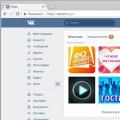 จะลบหน้าใน VK ได้อย่างไร?
จะลบหน้าใน VK ได้อย่างไร?